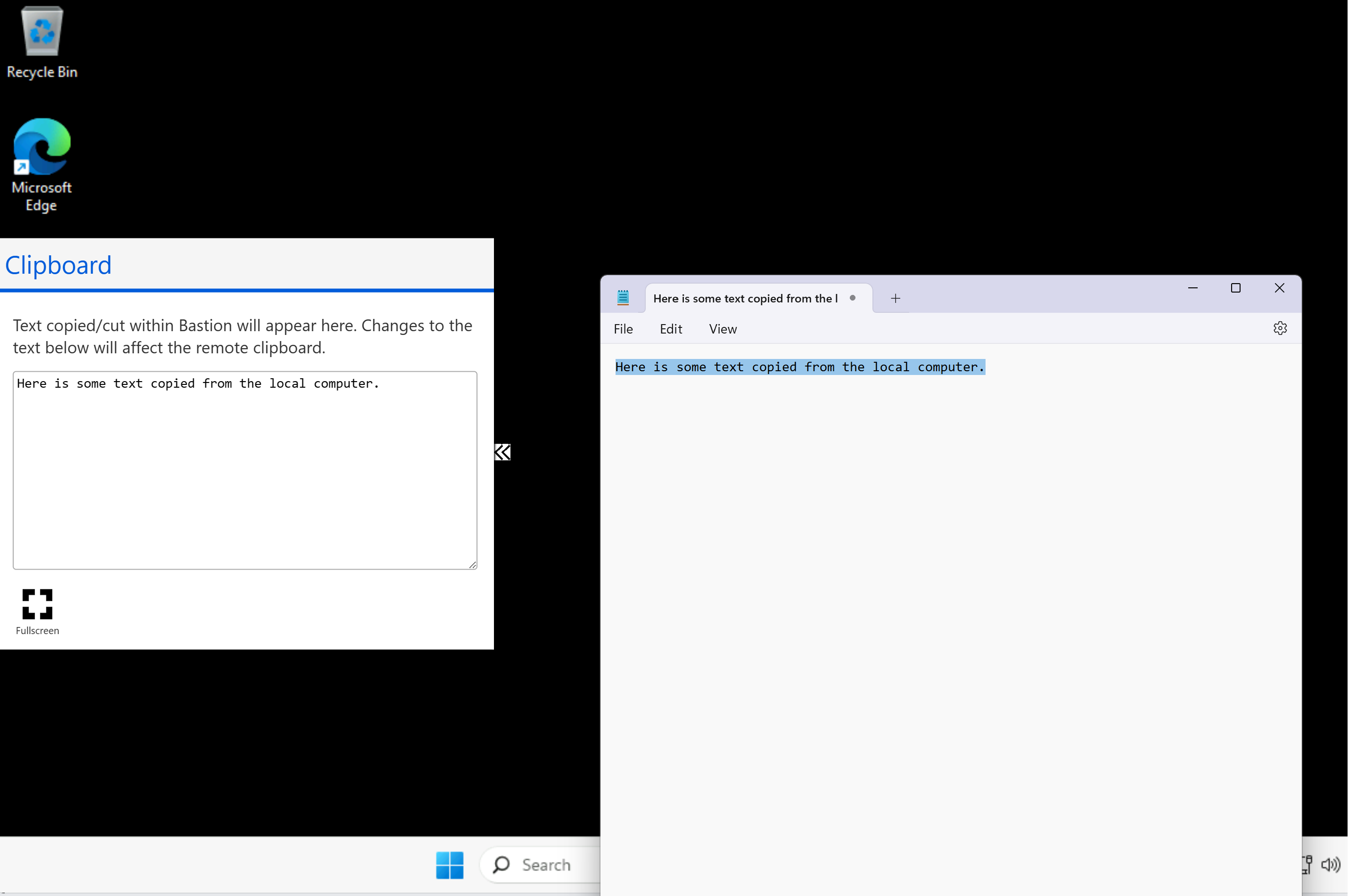Windows VM - Bastion을 통해 복사 및 붙여넣기
이 문서는 Azure Bastion을 사용할 때 가상 머신으로 혹은 가상 머신에서 복사하여 붙여넣는 방법에 대한 설명을 제공합니다.
필수 조건
계속하기 전에 다음 항목이 있는지 확인합니다.
- Azure Bastion이 배포된 가상 네트워크
- 가상 네트워크에 배포된 Windows 가상 머신.
베스천 호스트 구성
기본적으로 Azure Bastion은 베스천 리소스를 통해 연결된 모든 세션에 대해 복사 및 붙여넣기를 허용할 수 있도록 자동으로 설정됩니다. 추가로 구성할 필요가 없습니다. Bastion 배포에서 표준 SKU 이상을 사용할 경우 Bastion 리소스의 구성 페이지에서 웹 기반 클라이언트에 대해 이 기능을 사용하지 않도록 설정할 수 있습니다.
- 구성을 보거나 변경하려면 포털에서 Bastion 리소스로 이동합니다.
- 구성 페이지로 이동합니다.
- 사용하도록 설정하려면 복사하여 붙여넣기 확인란을 선택합니다(아직 선택되지 않은 경우).
- 사용하지 않도록 설정하려면 확인란의 선택을 취소합니다. 표준 SKU 이상에서만 사용하지 않도록 설정할 수 있습니다. 필요한 경우 SKU를 업그레이드할 수 있습니다.
- 변경 내용을 적용합니다. 베스천 호스트가 업데이트됩니다.
복사 및 붙여넣기
고급 클립보드 API 액세스를 지원하는 브라우저의 경우 로컬 디바이스에서 애플리케이션 간에 복사하여 붙여넣는 것과 동일한 방식으로 로컬 디바이스와 원격 세션 간에 복사하여 붙여넣을 수 있습니다. 다른 브라우저의 경우에는 Bastion 클립보드 액세스 도구 팔레트를 사용할 수 있습니다. 암호에는 복사 및 붙여넣기가 지원되지 않습니다.
참고 항목
현재는 텍스트 복사/붙여넣기만 지원됩니다.
고급 클립보드 API 브라우저
- 가상 머신에 연결합니다.
- 직접 복사하여 붙여넣으려는 경우 Bastion 세션이 시작될 때 브라우저에서 클립보드 액세스를 확인할 수 있습니다. 웹 페이지에서 클립보드 액세스를 허용합니다.
- 이제 평소와 같이 바로 가기 키를 사용하여 복사하여 붙여넣을 수 있습니다. Mac에서 작업하는 경우 붙여넣기 바로 가기 키는 SHIFT-CTRL-V입니다.
비고급 클립보드 API 브라우저
텍스트를 로컬 컴퓨터에서 가상 머신으로 복사하려면 다음 단계를 사용합니다.
가상 머신에 연결합니다.
텍스트/콘텐츠를 로컬 디바이스에서 로컬 클립보드로 복사합니다.
가상 머신에서 세션 화면의 왼쪽에 두 개의 화살표가 약 중간 아래로 표시됩니다. 이중 화살표를 선택하여 Bastion 클립보드 액세스 도구 팔레트를 시작합니다.
로컬 컴퓨터에서 텍스트를 복사합니다. 일반적으로 복사한 텍스트는 Bastion 클립보드 액세스 도구 팔레트에 자동으로 표시됩니다. 도구 팔레트에 표시되지 않으면 텍스트를 도구 팔레트의 텍스트 영역에 붙여넣습니다. 텍스트가 텍스트 영역에 있으면 원격 세션에 붙여넣을 수 있습니다.
텍스트를 가상 머신에서 로컬 컴퓨터로 복사하려면 해당 텍스트를 클립보드 액세스 도구에 복사합니다. 텍스트가 팔레트의 텍스트 영역에 있으면 이를 로컬 컴퓨터에 붙여넣습니다.
다음 단계
자세한 가상 머신 기능은 VM 연결 및 기능 정보를 참조하세요.